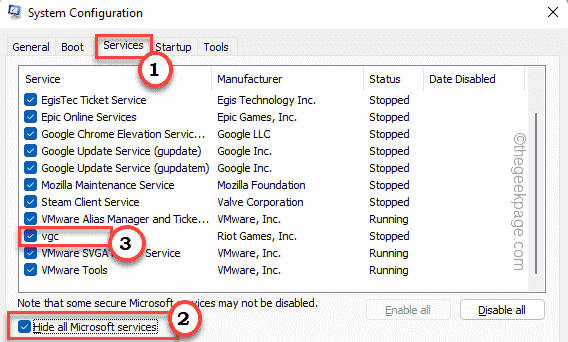تعتبر إدخالات التسجيل مهمة جدًا عندما يتعلق الأمر بنظام التشغيل. يمكن تعديل الكثير من إعدادات Windows بسهولة باستخدام محرر التسجيل. يعد تحرير إعدادات التسجيل في كمبيوتر واحد مهمة سهلة أيضًا. ولكن ماذا لو كنت تريد تصدير قيمة (قيم) REG_BINARY معينة من جهاز كمبيوتر ثم استيرادها إلى كمبيوتر آخر؟ حسنًا ، أمر REG ADD هو الحل لمشكلتك.
في هذه المقالة ، نوضح بالتفصيل كيف يمكنك بسهولة نقل قيمة REG_BINARY من جهاز كمبيوتر إلى آخر باتباع بعض الخطوات البسيطة للغاية.
ملحوظة: قبل المضي قدمًا في تحرير إعدادات التسجيل في أي جهاز ، يوصى بشدة أن تقوم بذلك احتفظ بنسخة احتياطية من إعدادات التسجيل الحالية. يمكنك الرجوع إلى مقالتنا هنا، لمعرفة كيفية أخذ نسخة احتياطية من السجل.
كيفية تصدير قيمة REG_BINARY
الخطوة 1: قم بتشغيل برنامج يركض نافذة بالضغط على فوز و R. مفاتيح معا. اكتب في رجديت وضرب يدخل مفتاح.

الخطوة 2: انتقل إلى قيمة REG_BINARY التي تريد تصديرها. حاليا، انقر بزر الماوس الأيمن على المجلد الخاص به وانقر على يصدر اختيار.
على سبيل المثال ، توضح لقطة الشاشة أدناه كيفية تصدير القيمة قاعدة ممتدة تحت GroupOrderList مجلد في المسار HKEY_LOCAL_MACHINE \ SYSTEM \ CurrentControlSet \ Control \ GroupOrderList

الخطوه 3: بمجرد فتح نافذة تصدير ملف التسجيل ، اختر موقعا ويعطي أ اسم الى يصدر ملف. اضغط على يحفظ زر القيام به مرة واحدة.

كيفية استيراد قيمة REG_BINARY وإضافتها
بمجرد أخذ النسخة الاحتياطية للسجل ، اتبع الخطوات أدناه لاستيراد وإضافة أي قيمة REG_BINARY إلى جهازك.
الخطوة 1: الخطوة الأولى ستكون نقل الملف الذي تم تصديره في الخطوة السابقة إلى الكمبيوتر الوجهة. يمكنك نقل الملف باستخدام USB أو عميل بريد أو من خلال أي طريقة أخرى تفضلها.
الخطوة 2: بمجرد نقل الملف إلى الكمبيوتر الوجهة ، انقر على اليمين عليها وانقر فوق عرض المزيد من الخيارات.

الخطوه 3: كالتالي ، انقر فوق يحرر اختيار.

الخطوة 4: حاليا ابحث واعثر على REG_BINARY القيمة التي تريد استيرادها. في المثال التالي ، سيتم استيراد REG_BINARY قيمة Extended Base.
بمجرد تحديد القيمة ، حدد كل شيء بعد سداسي عشري: لقيمة التسجيل الثنائية المعنية ، كما هو موضح في لقطة الشاشة أدناه ، ثم اضغط على المفاتيح CTRL و C. معًا لنسخ القيم.

الخطوة الخامسة: افتح ملف مفكرة جديد واضغط على المفاتيح CTRL و V في الحال معجون المحتوى المنسوخ من الخطوة 4.

في الخطوات التالية ، سنفعل إزالة جميع الشخصيات غير المرغوب فيها من القيمة الثنائية المنسوخة لأن الأمر REG ADD لن يقبل أحرفًا مثل الفواصل والشرط المائلة العكسية وفواصل الصفحات وما إلى ذلك.
الخطوة 6: دعونا نتخلص من الفواصل أولاً.
في الشريط العلوي ، انقر فوق ملف يحرر علامة التبويب التالية ثم انقر فوق يحل محل من خيارات التحرير.

الخطوة 7: في نافذة "استبدال" ، تحت الحقل اوجد ماذا، اكتب في فاصلة (،) وضرب استبدل الكل زر.

الخطوة 8: ستبدو القيمة الثنائية التي تمت إزالتها بفاصلات كما يلي.

الخطوة 9: في الخطوة التالية ، إزالة جميع الخطوط المائلة العكسية وفواصل الصفحات يدويًا أو باستخدام طريقة استبدال الكل الموضحة في الخطوة 7.
يجب أن تبدو القيمة النهائية مثل لقطة الشاشة التالية بدون أحرف إضافية.

احتفظ بهذه القيمة في برنامج "المفكرة" نفسه. سنحتاجه في الخطوة الأخيرة.
الخطوة 10: الآن ، نحتاج إلى تشغيل موجه الأوامر في وضع المسؤول. لذلك ، انقر فوق بحث رمز في شريط المهام.

الخطوة 11: في شريط البحث ، نوع في كمد. من النتائج ، انقر فوق موجه الأوامر تشغيل كمسؤول الخيار كما هو موضح أدناه.

الخطوة 12: عند بدء تشغيل موجه الأوامر في وضع المسؤول ، نحتاج إلى تنفيذ الأمر REG ADD لإضافة قيمة REG_BINARY. يجب أن يكون الأمر على النحو التالي. في 3 أماكن ، يجب إزالة أقواس الزوايا (<>).
إضافة REG ""/ f / v" "/ ر REG_BINARY / د
و يمكن الحصول على القيم من ملف النسخ الاحتياطي الذي قمنا بنقله إلى الكمبيوتر الوجهة. ملف النسخ الاحتياطي نفسه الذي فتحناه في الخطوة 4.

هي القيمة التي قمنا بتنسيقها في الخطوة 9.
بعد استبدال جميع القيم ، سيبدو الأمر كمثال على النحو التالي.
مثال: REG ADD "HKEY_LOCAL_MACHINE \ SYSTEM \ CurrentControlSet \ Control \ GroupOrderList" / f / v "Extended القاعدة "/ t REG_BINARY / د 0a0000000100000002000000040000000300000005000000060000000700000008000000090000000a000000
ثم يتم تنفيذ الأمر الأخير في موجه الأوامر المرتفع كما هو موضح أدناه:

إذا كنت قد فهمت كل شيء بشكل صحيح ، فستتلقى الرسالة تمت العملية بنجاح. هذا كل شيء. لقد نجحت في إضافة قيمة REG_BINARY إلى محرر التسجيل باستخدام الأمر REG ADD.
إذا علقت في أي من الخطوات ، فيرجى إخبارنا في قسم التعليقات.